
เนื้อหา
- วิธีดาวน์โหลดและติดตั้ง iOS 12.2
- วิธีการติดตั้ง iOS 12.2 ด้วย iTunes
- ติดตั้ง iOS 12.2 เพื่อความปลอดภัยที่ดีขึ้น
นี่คือวิธีการติดตั้ง iOS 12 บน iPhone หรือ iPad ของคุณ การอัปเดต iOS 12.2 มาถึงวันนี้พร้อมการแก้ไขปัญหา iOS 12 และเป็นสิ่งที่ผู้ใช้หลายคนจะต้องการติดตั้งตอนนี้ สิ่งนี้ไม่ได้เพิ่มคุณสมบัติใหม่ แต่แก้ไขข้อบกพร่องกลุ่ม FaceTime ที่สำคัญซึ่งหมายความว่ามีเหตุผลสำคัญที่ต้องอัปเกรดในวันนี้
คู่มือนี้จะแสดงวิธีการติดตั้ง iOS 12 หรือ iOS 12.2 โดยไม่สูญเสียข้อมูลใด ๆ โดยการอัพเกรดจาก iPhone ของคุณหรือโดยการเชื่อมต่อกับคอมพิวเตอร์ด้วย iTunes
iOS 12 เป็นรุ่นอัพเกรดฟรีพร้อมฟีเจอร์ใหม่มากมายและมันอาจจะเพียงพอที่จะโน้มน้าวให้คุณข้าม iPhone XS และรอให้ iPhone 2019 คุณสามารถติดตั้ง iOS 12 บน iPhone ที่ใช้ iOS 11 และหากคุณข้ามการอัปเดตเล็กน้อยคุณยังคงสามารถติดตั้ง iOS 12 ได้อาจต้องใช้เวลานานกว่า

นี่เป็นวิธีที่เหมาะสมในการติดตั้ง iOS 12
หลังจากที่คุณติดตั้ง iOS 12 แล้วคุณยังสามารถปรับลดรุ่นได้ แต่ไม่กลับไปเป็น iOS 11 อีกต่อไปตรวจสอบให้แน่ใจว่าคุณพร้อมที่จะติดตั้ง iOS 12.2 โดยทำรายการ 10 สิ่งที่ต้องทำก่อนที่จะติดตั้งการอัปเดต และเหตุผลที่ไม่ควรทำก่อนดำเนินการต่อ
การอัปเดต iOS 12.2 ใช้เวลาประมาณ 15 ถึง 30 นาทีในการดำเนินการให้เสร็จสมบูรณ์หากความเร็วในการดาวน์โหลดดี การอัปเดต iOS 12.2 ใช้เวลาเพียง 5-15 นาทีหากคุณใช้ iOS 12 อยู่แล้วคุณต้องใช้ WiFi และแบตเตอรี่ของอุปกรณ์จะต้องอยู่ที่ 50% หรือสูงกว่า คาดว่าสิ่งนี้จะใช้เวลานานขึ้นเล็กน้อยในวันแรกและอาจมีปัญหาในการดาวน์โหลดหรือติดตั้ง
วิธีดาวน์โหลดและติดตั้ง iOS 12.2
คุณไม่จำเป็นต้องรอป๊อปอัปหรือการแจ้งเตือนเพื่อให้คุณรู้ว่าคุณสามารถติดตั้ง iOS 12 ได้คุณสามารถดาวน์โหลดและติดตั้ง iOS 12.2 บน iPhone และ iPad ของคุณได้ทันทีโดยตรวจสอบการอัปเดตหากแผง iOS 12 ดาวน์โหลดของคุณ ทำงานช้าหรือไม่เริ่มคุณควรรีสตาร์ท iPhone เพราะจะช่วยแก้ไขปัญหานั้นได้
เมื่อ iPhone ของคุณชาร์จอย่างน้อย 50% และเชื่อมต่อกับเครือข่าย WiFi นี่คือสิ่งที่ต้องทำเพื่อติดตั้ง iOS 12.2
ตรวจสอบให้แน่ใจว่าคุณมีข้อมูลสำรอง iCloud หรือข้อมูลสำรอง iTunes ก่อนที่จะเริ่ม บน iPhone ของคุณไปที่การตั้งค่า -> แตะที่ชื่อของคุณ -> แตะที่ iCloud -> เลื่อนลงและแตะที่สำรองข้อมูล iCloud -> ตรวจสอบให้แน่ใจ เวลาและวันที่สำรองข้อมูลที่สำเร็จครั้งล่าสุดเป็นวันที่ล่าสุด. ในกรณีส่วนใหญ่มันจะเป็นคืนที่ผ่านมา
- แตะที่ทั่วไป
- แตะที่การอัพเดตซอฟต์แวร์
- แตะที่เรียนรู้เพิ่มเติมเพื่อดูเพิ่มเติมเกี่ยวกับการอัปเดตนี้
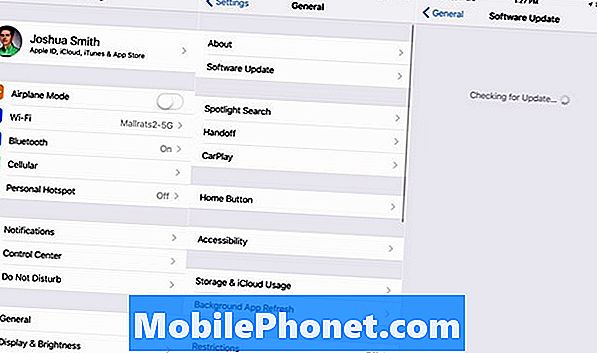
วิธีเริ่มการติดตั้ง iOS 12
- หรือแตะที่ดาวน์โหลดและติดตั้งเพื่อเริ่ม
- ป้อนรหัสผ่านของคุณ
- ยอมรับข้อตกลงและเงื่อนไขสองครั้ง
- รอให้การดาวน์โหลด iOS 12.2 เสร็จสมบูรณ์
- เมื่อได้รับแจ้งให้แตะติดตั้ง
ในระหว่างกระบวนการนี้คุณสามารถใช้ iPhone ของคุณจนกว่าการติดตั้งจะเริ่มขึ้น เมื่อเริ่มต้นแล้วคุณจะไม่สามารถโทรเช็คอีเมลหรือท่องเว็บได้ อุปกรณ์จะรีสตาร์ทสองหรือสามครั้งจากนั้นคุณจะสามารถทำการตั้งค่าให้เสร็จสมบูรณ์
ตอนนี้คุณสามารถป้อนรหัสผ่าน Apple ID ของคุณและทำตามขั้นตอนการตั้งค่าที่จำเป็น สิ่งนี้จะแตกต่างกันไปและอาจต้องให้คุณเพิ่มตัวเลือกอีกสองสามตัวและดำเนินการตามที่คุณทำตามขั้นตอน หากคุณต้องการรีเซ็ตรหัสผ่าน Apple ID ของคุณไปที่ iforgot.apple.com
วิธีการติดตั้ง iOS 12.2 ด้วย iTunes
หากคุณไม่ต้องการใช้ iPhone ของคุณเพื่อดาวน์โหลดและติดตั้งการอัปเดตทางอากาศคุณสามารถเสียบเข้ากับ iTunes นี่มักจะเชื่อถือได้มากขึ้นในวันแรกหรือสองวันของการอัปเดตครั้งใหญ่และบางครั้งจะพบการอัปเดตก่อนที่ iPhone หรือ iPad ของคุณจะเห็น
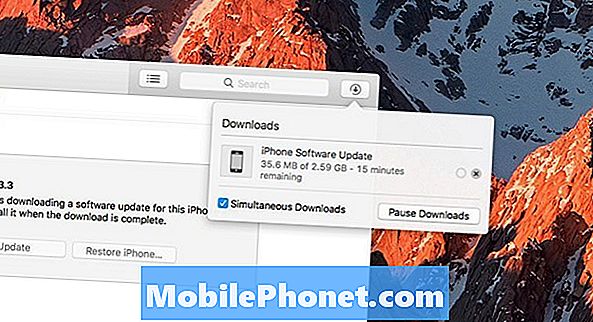
วิธีติดตั้ง iOS 12 กับ iTunes ด้วยวิธีง่าย ๆ
เชื่อมต่อ iPhone เข้ากับคอมพิวเตอร์ของคุณโดยใช้สาย Lightning หากคุณถูกขอให้เชื่อถือคอมพิวเตอร์ให้แตะที่ใช่บน iPhone ของคุณ บางครั้งคุณจะเห็นป๊อปอัพบอกคุณว่าคุณสามารถติดตั้ง iOS 12.2 ได้ แต่ถ้าไม่ใช่นี่คือสิ่งที่ต้องทำ
- คลิกที่ไอคอน iPhone หรือ iPad ที่มุมบนซ้าย
- คลิกที่ตรวจสอบเพื่ออัปเดต
- คลิกดาวน์โหลดและอัปเดต
- ยอมรับข้อกำหนดและเงื่อนไข
- เมื่อจำเป็นให้ป้อนรหัสผ่านบน iPhone
แม้ว่านี่จะไม่เร็วกว่าการติดตั้ง iOS 12.2 บน iPhone ของคุณ แต่ก็มักจะข้ามปัญหาบางอย่างและในวันแรกมันสามารถช่วยให้ความเร็วในการดาวน์โหลดถ้าคอมพิวเตอร์ของคุณมีการเชื่อมต่อที่ดีขึ้น
4 เหตุผลที่ไม่ควรติดตั้ง iOS 12.2 และ 9 เหตุผลที่ควรทำ















